作者:保罗·奇弗斯
光分析系统数据可用于过程控制或无需校准即可跟踪相对变化。但是,如果您的目标是取代手动筛分,则需要进行校准。下面概述的校准程序取自校准文档,在登录 WipWare 网站下载部分的客户下载区域后,该文档可供光分析系统用户使用。
校准是系统安装的最后一步,只有在所有硬件和软件调整都已表征后才能进行。这些包括机械设置;光学调整;比例设置;触发设置;图像质量设置和边缘检测参数。如果这些变量中的任何一个发生变化,系统将需要重新校准。
第1步: 停止带(执行紧急停止)
一旦系统被表征并且过程正常运行,校准就可以开始。请注意,校准仅在材料不受与正常生产无关的外部变量(即,传送带速度较慢、部分流程关闭等)影响时才有效。
第2步: 图片素材
在 Delta 中,捕捉材料的图像。将图像另存为“校准 1.bmp”并关闭它。在可视区域的材料顶部放置一个比例参考(标尺、卡片、纸……已知尺寸)。在 Delta 中,捕捉另一张图像并将其保存为“Scale 1.bmp”,然后再关闭。
第 3 步: 取材过筛
在 Delta 中,打开实时图像视图。找到并标记皮带上可见材料的上限和下限。取出整个样品进行筛分。请勿使用圆锥、四等分或修整。整个样品必须过筛。
第四步: 重新启动皮带和筛子
所有信息都已收集完毕,您的流程可以重新启动。在进行下一步之前筛分材料。
第 5 步: 设置比例因子
在 Delta 中,打开“Scale 1.bmp”并使用已知长度的比例参考设置比例。由于图像是从文件打开的,因此请确保将“源”设置为“图像文件”。关闭“比例 1.bmp”。
第 6 步: 设置 EDP
打开“校准 1.bmp”。打开选项菜单以进入“边缘检测参数”选项卡,并记下为您正在校准的相机(即相机 1)选择了哪个 EDP 预设。将“源”更改为“图像文件”并选择与上一步相同的 EDP 预设。
第 7 步: 设置尺码等级
选择“输出”选项卡并记下为您正在校准的相机选择了哪个尺寸等级预设。将“源”更改为“图像文件”并选择与上一步相同的大小类预设。确保没有选择校准预设。点击应用和确定以保存您的更改。
第 8 步: 获取 Delta 值
点击“生成网络”按钮。点击“筛分”按钮。请注意以下值:n、Xc、b、Xmax、X50。将图表另存为“Delta 1.bmp”。 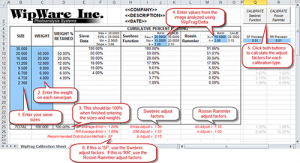
第 9 步: 将数据输入校准表(见右图)
只在蓝色方块中输入数据:
1. 在“尺寸”下,输入您的尺码等级(最大的在顶部)。
2. 在“重量”下,输入每个筛子/盘的重量。
3. 下一栏“保留的重量 %”将自动完成,如果正确完成,底部的总数应为 100%。
4. 将您之前从 Delta 记录的“Xmax”、“X50”、“b”、“n”和“Xc”值输入到相应的蓝色框中。
第 10 步: 计算调整因子(见右图)
启用宏后,点击“CALIBRATE Swebrec Function”和“CALIBRATE Rosin Rammler”按钮。 Swebrec 计算非常快。 Rosin Rammler 函数可能需要更长的时间。完成这两个功能后,请注意“推荐的分配方法”。如果显示为“SF”,请使用 Swebrec 调整系数。如果显示为“RR”,则使用 Rosin Rammler 调整因子。
第 11 步: 在 Delta 中输入调整因子
在 Delta 中,进入选项菜单并选择“输出”选项卡。在校准下拉菜单中选择“校准预设”。如果您愿意,您可以重命名此预设。根据校准表推荐的内容选择“R-R”或“Swebrec”。输入您从校准表中记录的调整因子。点击应用/确定并让系统重新联机。
系统现已校准!
所有步骤都已完成,校准后的相机现在将输出校准数据。